Atrašanās vietas pakalpojumu iespējošana
Lai iespējotu atrašanās vietas pakalpojumus, vispirms ir jānorāda atrašanās vietas Teams atrašanās vietas atļaujas jūsu OS iestatījumos.
Mac datorā
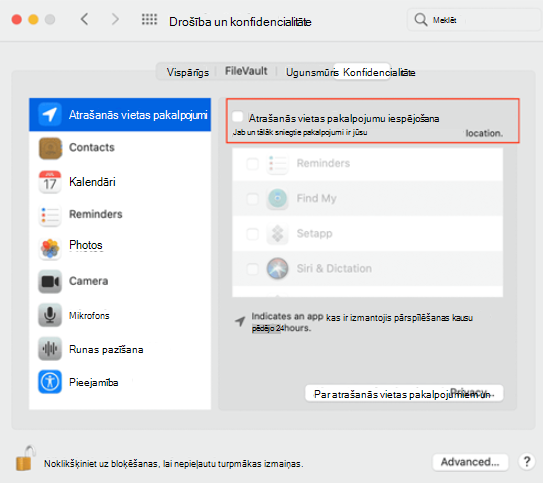
Iespējojiet Kartes, lai jūsu pašreizējā atrašanās vieta tiktu rādīta Mac datorā.
Cilnē Windows
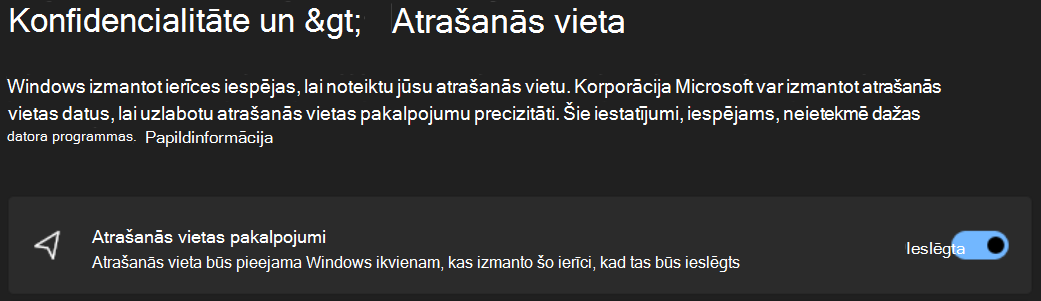
-
Iestatiet savu atrašanās Windows pakalpojumu un konfidencialitātes iestatījumus.
-
Pēc noklusējuma atrašanās Windows 10 tiek atspējots, kad ierīce tiek ieslēgta pirmo reizi. Jums būs jānodrošina, lai būtu iespējots Windows 10 atrašanās vietas pakalpojums.
Piekļuves Teams atrašanās vietai iespējošana
-
Ieslēdziet ļaut programmām piekļūt jūsu atrašanās vietai.
-
Ieslēdziet ļaut datora programmām piekļūt jūsu atrašanās vietai.
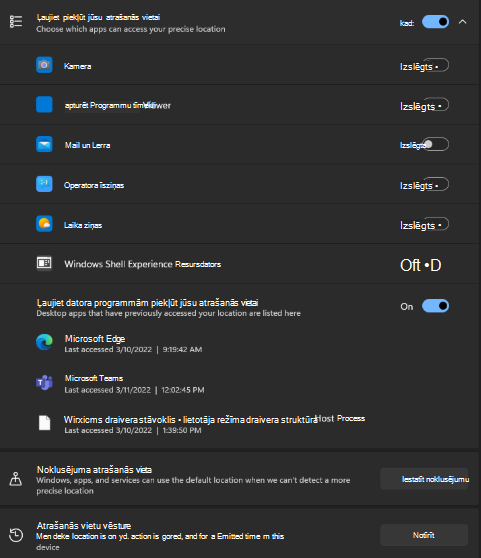
Ārkārtas atrašanās vietas pievienošana, rediģēšana vai atiestatīšana ārkārtas Teams
Ārkārtas atrašanās vietu zem numuru sastādīšanas tastatūras varat skatīt sadaļā Zvani vai zvanu sadaļas apakšā savā Teams Iestatījumi.
Piezīme.: Ārkārtas atrašanās vietu varat rediģēt tikai zvanu saraksta lodziņā.
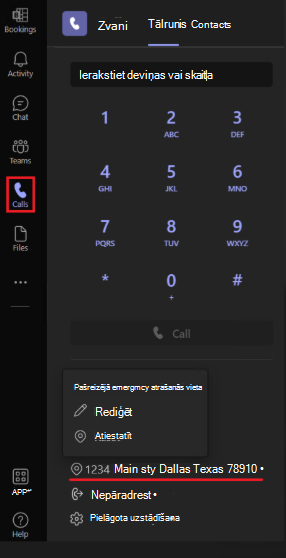
Numuru Teams pievienot, apstiprināt, rediģēt vai atiestatīt savu ārkārtas atrašanās vietu.
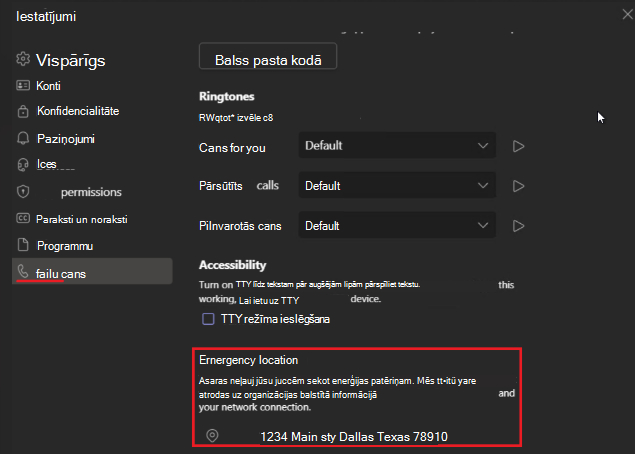
Piezīme.: bez atrašanās vietas pakalpojumiem, nevarēsit apstiprināt savu ārkārtas atrašanās vietu Teams. Visas jūsu apstiprinātas ārkārtas atrašanās vietas tiek saglabātas, un, atgriežoties nav nepieciešams, tās ir atkārtoti jāapstiprina. Pārejot uz jaunu fizisko atrašanās vietu, ārkārtas Teams mainīsies, lai atspoguļotu atrašanās vietas pakalpojumu konstatētos.










